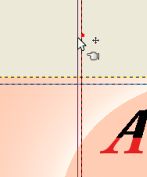Lineas Guías
Algo a destacar es la distribución de los elementos dentro del espacio de trabajo. Debemos tener en cuenta siempre que trabajemos en un diseño, que deberemos mantener una buena distribución de los elementos. En esto ayuda mucho el uso de guías para tener mayor control sobre lo que se realiza.
Por defecto la Regla se halla activa. De no ser así, nos dirigiremos al menú ver, mostrar las reglas
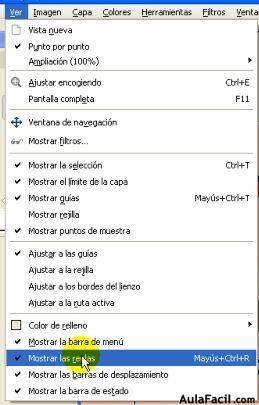
Para conseguir colocar Guías en el espacio de trabajo deberemos llevar el cursor a la regla horizontal o vertical, y haciendo click allí arrastramos una línea al espacio de trabajo.
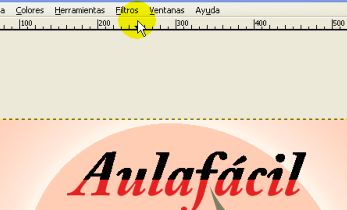

Nos podemos valer de unos pequeños triángulos en las Reglas para ubicar las líneas que usaremos con exactitud. Podremos usar cuantas queramos, y esto dependerá de los propósitos para cada caso.
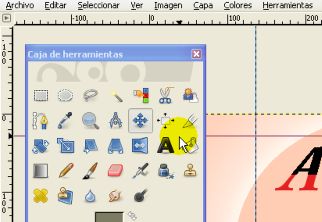
Como lo que pretendemos ahora es crear un marco alrededor del Banner, lo que haremos es colocar 4 líneas guías a 5 pixeles de cada lado alrededor de la imagen. En el caso de que luego de colocadas, quisiésemos cambiar la posición, deberemos habilitar el botón mover

y luego de seleccionar la opción Capa y tildar Escoger una capa o guía,
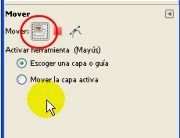
ya estaremos en condiciones de moverlas o reubicarlas.